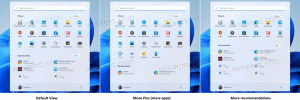Како уредити медијске ознаке у оперативном систему Виндовс 10
У оперативном систему Виндовс 10 можете да уређујете медијске ознаке за уобичајене формате медијских датотека без коришћења апликација независних произвођача. У овом чланку ћемо видети како се то може учинити.
Виндовс 10 (и бројне претходне верзије оперативног система Виндовс) подржавају уређивање ознака за медијске датотеке. Ово је могуће захваљујући Виндовс Медиа Плаиер-у који долази са уређивачем ознака почевши од Виндовс КСП-а. Поред Виндовс Медиа Плаиер-а, ознаке се могу уређивати помоћу Филе Екплорер-а, који подржава уређивање широког спектра мета података датотека почевши од Виндовс Виста. Коначно, Виндовс 10 укључује апликацију Гроове Мусиц Сторе, која се такође може користити за уређивање ознака. Хајде да видимо како се то може урадити.
Уредите медијске ознаке у оперативном систему Виндовс 10 користећи Виндовс Медиа Плаиер
Отворите мени Старт и идите на Виндовс прибор - Виндовс Медиа Плаиер. Савет: види Како да навигација апликацијама по абецеди у Виндовс 10 Старт менију.
Покрените апликацију и отворите своје медијске датотеке.
Изаберите жељени приказ са леве стране (Музика, Албуми итд.), а затим пронађите нумеру за коју желите да измените медијске ознаке.
На листи са десне стране кликните десним тастером миша на ознаку коју желите да измените и изаберите „Уреди“ из контекстног менија као што је приказано испод.
Уредите медијске ознаке у оперативном систему Виндовс 10 помоћу Филе Екплорер-а
Можете уређивати ознаке за медијске датотеке користећи само Филе Екплорер. Ево како.
- Отворите овај рачунар у Филе Екплорер-у.
- Омогућите окно са детаљима.
- Изаберите датотеку за коју желите да измените ознаке. Окно са детаљима ће приказати ознаке за изабрану датотеку.
- Кликните на ознаку да бисте је уредили. притисните Ентер тастер да потврдите промене.
Савет: Уместо окна са детаљима, можете користити својства датотеке. Отворите својства медијске датотеке и идите на картицу Детаљи. Тамо кликните на ознаку коју желите да измените и промените њену вредност.
Уредите медијске ознаке у оперативном систему Виндовс 10 помоћу Гроове музике
Покрените апликацију Гроове Мусиц. Обично је закачен за ваш Старт мени, тако да га није тешко пронаћи. У апликацији Гроове Мусиц кликните на „Музика“ са леве стране. На десној страни пронађите музички фајл чије ознаке желите да измените.
Кликните десним тастером миша на листу и изаберите „Измени информације“ у контекстном менију.
У следећем дијалогу уредите вредности ознаке и готови сте.
То је то.